Autre – Grass Valley EDIUS Pro v.6.5 Manuel d'utilisation
Page 118
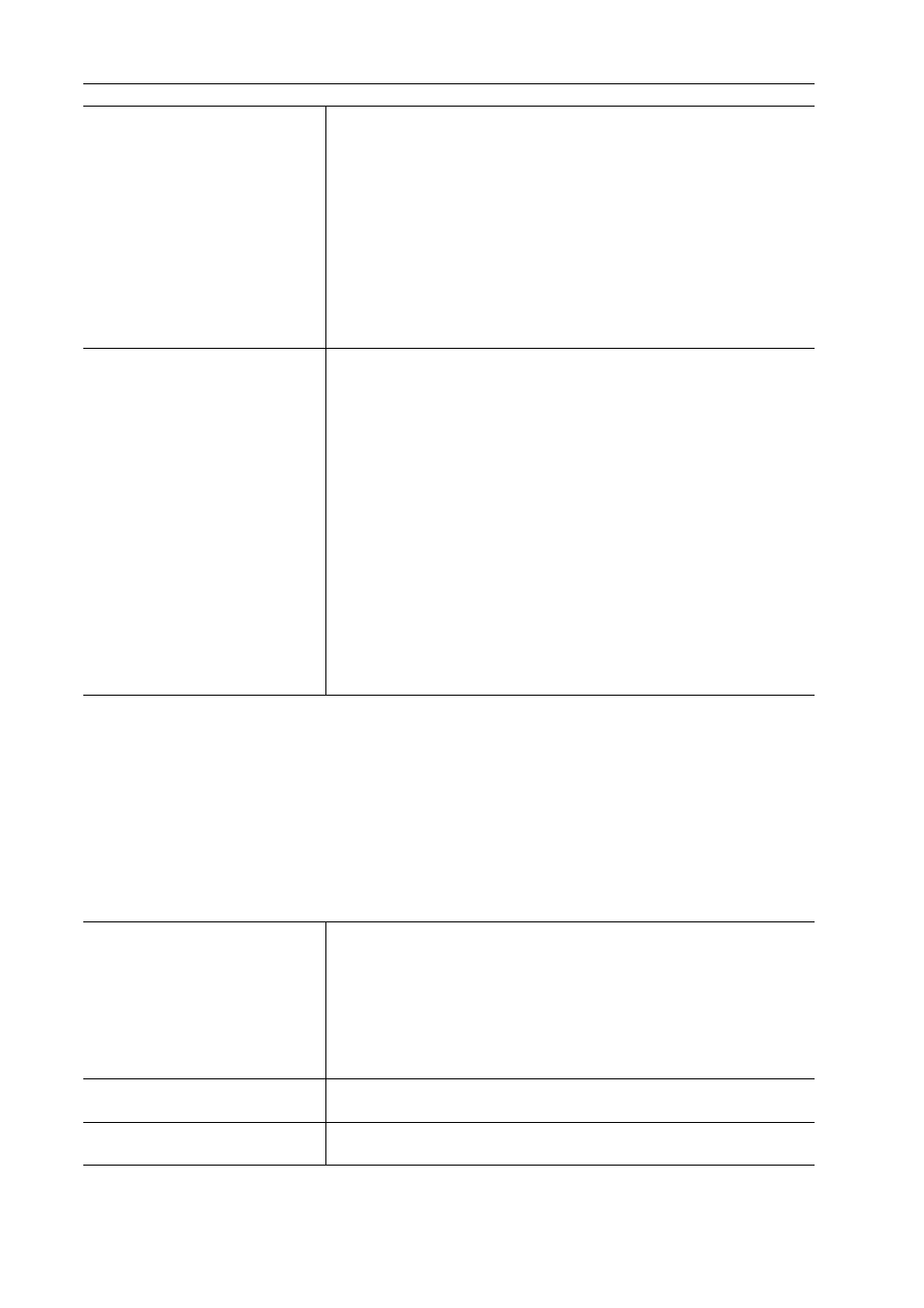
Paramètres de montage
96
EDIUS - Manuel de référence
4 Cliquez sur [OK].
Vous pouvez continuer à configurer d’autres éléments en cliquant sur [Appliquer].
[Autre]
Choisissez comment afficher le fichier d’historique ou sélectionnez des titreurs existants.
1 Cliquez sur [Paramètres] dans la barre de menu, puis cliquez sur [Paramètres utilisateur].
2 Cliquez sur l’arborescence [Application], puis cliquez sur [Autre].
3 Configurez chaque élément.
[Sauvegarde]
[Destination]
Cochez cette option pour créer automatiquement un fichier de sauvegarde
de secours.
Si [Dossier du projet] est coché, un fichier de sauvegarde de secours est
enregistré dans « Project »
→ « Backup » dans le dossier du projet.
Si [Sélectionner un dossier ] est coché et que vous cliquez sur [Parcourir],
une autre destination de sauvegarde peut également être spécifiée. Dans ce
cas, le fichier de sauvegarde de secours sera enregistré dans la
« destination d’enregistrement spécifiée »
→ « nom du projet » →
« Backup ».
[Nombre de fichiers]
Définissez le nombre maximum de fichiers de sauvegarde de secours à
créer.
[Enregistrement automatique]
[Destination]
Cochez cet élément pour enregistrer automatiquement les fichiers du projet.
Cochez [Dossier du projet] pour sauvegarder un fichier de sauvegarde auto-
matique dans « Project »
→ « AutoSave » dans le dossier du projet.
Si [Sélectionner un dossier ] est coché et que vous cliquez sur [Parcourir],
une autre destination de sauvegarde peut également être spécifiée. Dans ce
cas, le fichier de sauvegarde de secours sera enregistré dans la
« destination d’enregistrement spécifiée »
→ « nom du projet » →
« AutoSave ».
[Nombre de fichiers]
Définissez le nombre maximum de fichiers de sauvegarde automatique à
créer.
[Intervalle]
Spécifiez l’intervalle de temps entre deux sauvegardes automatiques.
[Supprimer les fichiers d’enregistrement auto. lors de l’enregistrement
du fichier de projet]
Cochez cette option pour supprimer le fichier de sauvegarde automatique
après l’enregistrement du fichier du projet.
[Clip récent]
[Afficher la dernière liste utilisée]
Cliquez sur [Fichier] dans la barre de menu
→ [Clip récent] pour afficher la
liste des clips de l’historique. Définissez le nombre de clips de l’historique à
afficher par [Nombre de fichiers].
[Afficher les vignettes dans la liste déroulante]
Cliquez sur [Fichier] dans la barre de menu
→ [Clip récent] pour afficher les
vignettes. Pour afficher les vignettes, sélectionnez la taille à partir de
[Grande] ou [Petite].
[Enregistrer la position de la fenê-
tre]
Reproduire les dernières positions de la palette et de la fenêtre au prochain
démarrage.
[Afficher les info-bulles]
Affiche l’info-bulle lorsque vous déplacez le curseur de la souris sur les noms
d’effets.